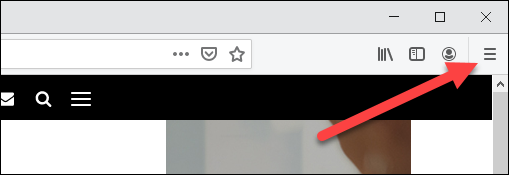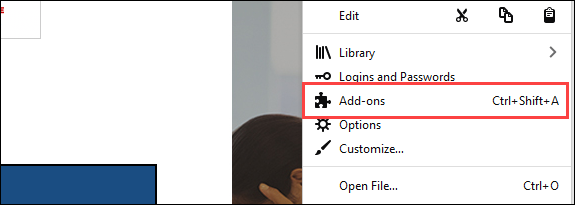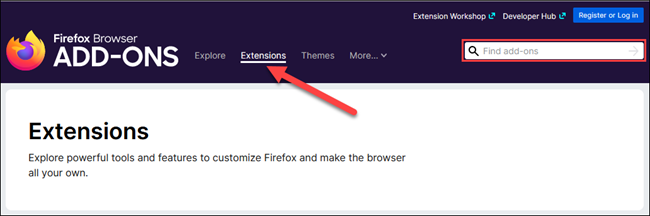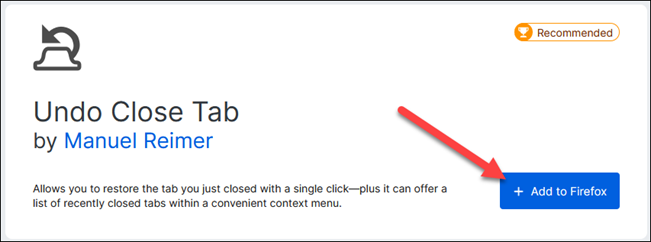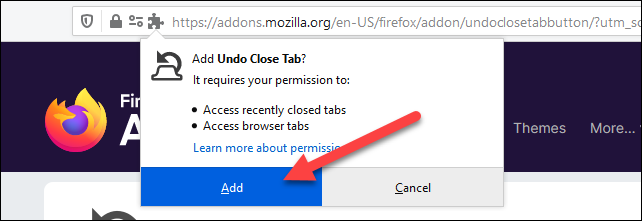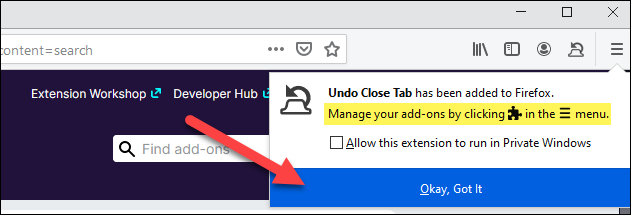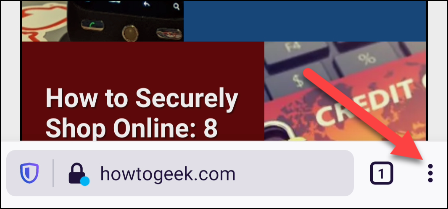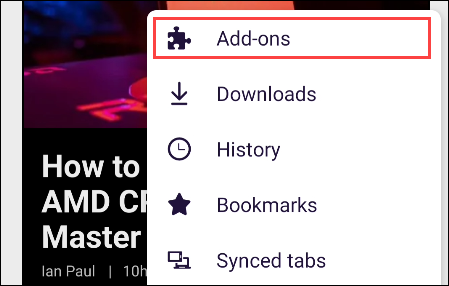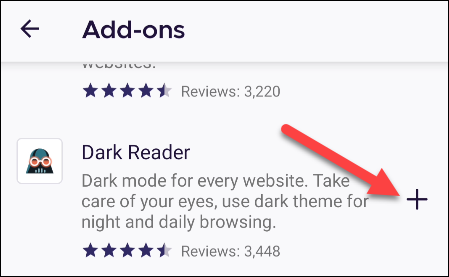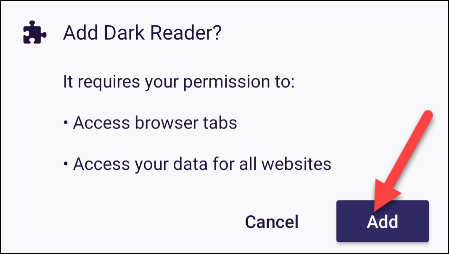Проширења могу бити алат који проширује могућности прегледача Мозилла Фирефок. Друге врсте проширења додају интеграцију са услугама, што их чини погоднијим за употребу у прегледачу.
Фирефок класификује додатке као врстудодатни пословиУз особине. За разлику од неких других прегледача, као нпр гоогле цхроме Фирефок не подржава само додатке за рачунаре, већ и апликацију за Андроид.
Мозилла одржава складиште свих додатака. Нису сва проширења која можете да користите на радној површини доступна за Андроид. Показаћемо вам како да га пронађете и инсталирате на обе платформе.
Инсталирајте проширења у Фирефок за рачунаре
Отвори фирефок На рачунару са оперативним системом Виндовс 10, Мац или Линук. Одатле кликните икону менија за хамбургер у горњем десном углу прозора.
Након тога изаберите „додатни пословииз падајућег менија.
Овде се могу пронаћи било која проширења или теме које сте инсталирали.
Да бисте преузели проширења, кликните на „Пронађите још додатакана дну странице.
Сада сте у Мозилла Сторефронт-у ради додатака. Кликните на картицу „ЕктенсионсДа бисте прегледали или користите оквир за претрагу при врху екрана.
Када пронађете проширење које вам се свиђа, изаберите га да бисте сазнали више информација о њему. Кликните на „Додајте у ФирефокДа бисте инсталирали проширење.
Појавиће се скочни прозор са информацијама о дозволама потребним за проширење. Кликните на „додатакЗа наставак инсталације.
На крају, порука ће вам показати где се проширење налази. Кликните на „Добро доброЗавршити.
Додатак Фирефок је сада инсталиран и ради на вашем рачунару.
Инсталирајте проширења на Фирефок -у за Андроид
не садржи Фирефок за Андроид Има онолико додатака колико и апликација за рачунаре, али и даље има више од већине мобилних прегледача.
Прво отворите Фирефок на Андроид телефону или таблету и додирните икону менија са три тачке на доњој траци.
Након тога изаберите „додатни пословиИз менија.
Ово је списак проширења доступних за Андроид апликацију. Кликните на назив проширења да бисте сазнали више информација, а затим кликните на “” да бисте инсталирали додатак.
Појавиће се скочни прозор са објашњењима потребних дозвола. Кликните на "додатакЗа наставак инсталације.
На крају, порука ће вам показати где да приступите проширењу. додирните на "Добро доброЗавршити.
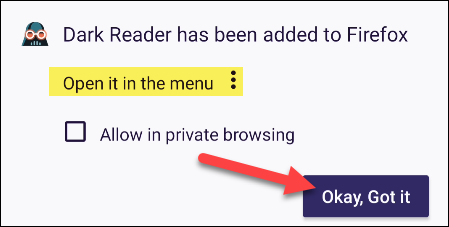
Фирефок је био један од првих прегледача који подржава проширења и још увек има импресивну колекцију. Сјајно је што су неки додаци доступни и на Андроиду. Сада када знате како да га инсталирате, учините свој прегледач још бољим.